windows10退出管理员账户 Win10如何关闭管理员账户
更新时间:2023-10-12 09:03:16作者:yang
windows10退出管理员账户,在Windows10操作系统中,管理员账户是拥有最高权限的账户,可以对系统进行全面的控制和管理,在某些情况下,我们可能需要退出或关闭管理员账户。Win10如何关闭管理员账户呢?关闭管理员账户可以有效地提高系统安全性,避免他人非法操作和篡改系统设置。接下来本文将详细介绍一些简便的方法,帮助您轻松关闭管理员账户,确保系统的稳定与安全。无论是保护个人隐私,还是防止恶意软件入侵,关闭管理员账户都是一个重要的安全措施。快来了解一下吧!
具体步骤:
1.第一步在win10系统桌面上,鼠标右键此电脑。选择管理,进去之后,点击本地用户和组,如下图所示:
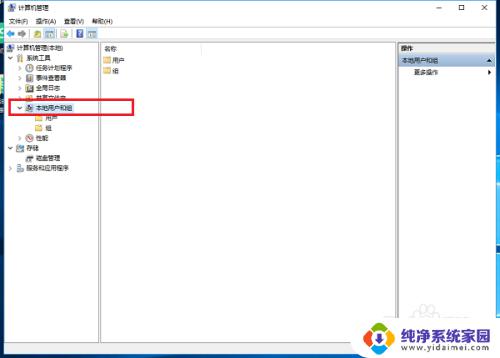
2.第二步进去之后,点击用户。在右侧找到administrator管理员账户,如下图所示:

3.第三步鼠标右键administrator管理员账户,选择属性,如下图所示:
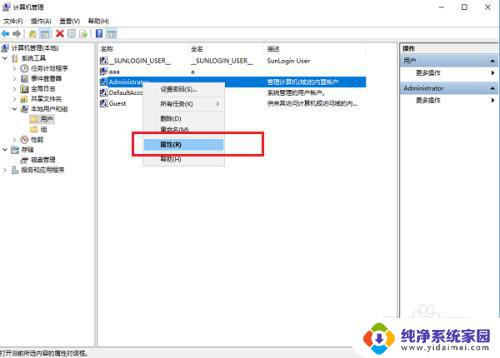
4.第四步进去管理员账户属性界面,勾选账户已禁用。点击确定,就关闭了管理员账户,如下图所示:
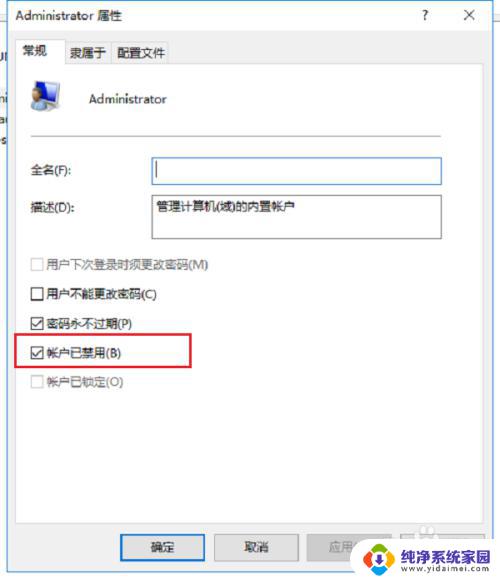
以上是退出Windows 10管理员账户的全部内容,如果您也遇到同样的情况,请参考小编的方法进行处理,希望对大家有所帮助。
windows10退出管理员账户 Win10如何关闭管理员账户相关教程
- 戴尔电脑怎么退出管理员账户 win10管理员账户如何退出
- win10专业版怎么新建管理员账户 Windows 10 如何设置管理员账户
- win10增加管理员账户 win10如何添加管理员账户
- win10改管理员账户 如何在Windows 10上更改账户类型为管理员
- win10怎么把管理员账户删除 win10删除管理员账户的详细步骤
- win10如何激活管理员账户 win10管理员帐户如何激活
- windows10管理员账户 win10开启Administrator管理员帐户的完整教程
- 怎么更改电脑账户管理员 win10管理员用户名如何更改
- win10查看管理员账户 win10 Administrator管理员帐户开启教程
- win10如何设置管理员账户 Windows 10上怎样将普通用户账户变为管理员账户
- 怎么查询电脑的dns地址 Win10如何查看本机的DNS地址
- 电脑怎么更改文件存储位置 win10默认文件存储位置如何更改
- win10恢复保留个人文件是什么文件 Win10重置此电脑会删除其他盘的数据吗
- win10怎么设置两个用户 Win10 如何添加多个本地账户
- 显示器尺寸在哪里看 win10显示器尺寸查看方法
- 打开卸载的软件 如何打开win10程序和功能窗口